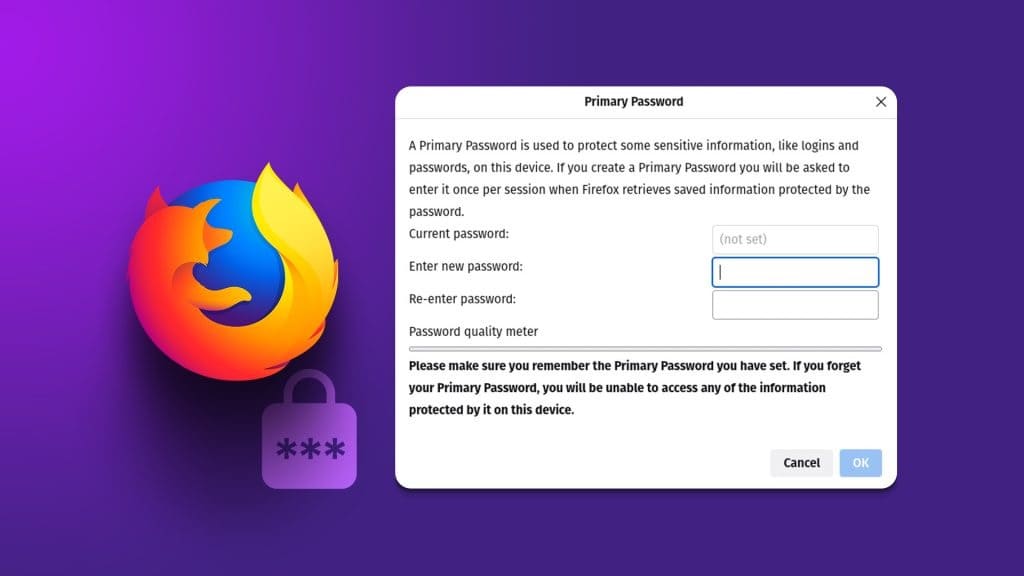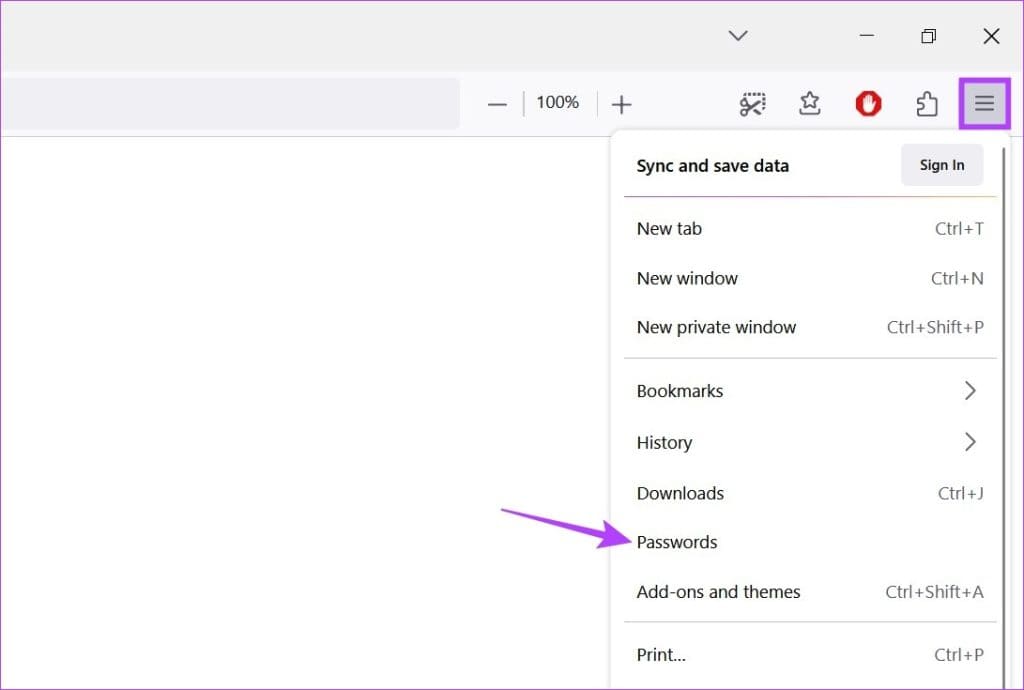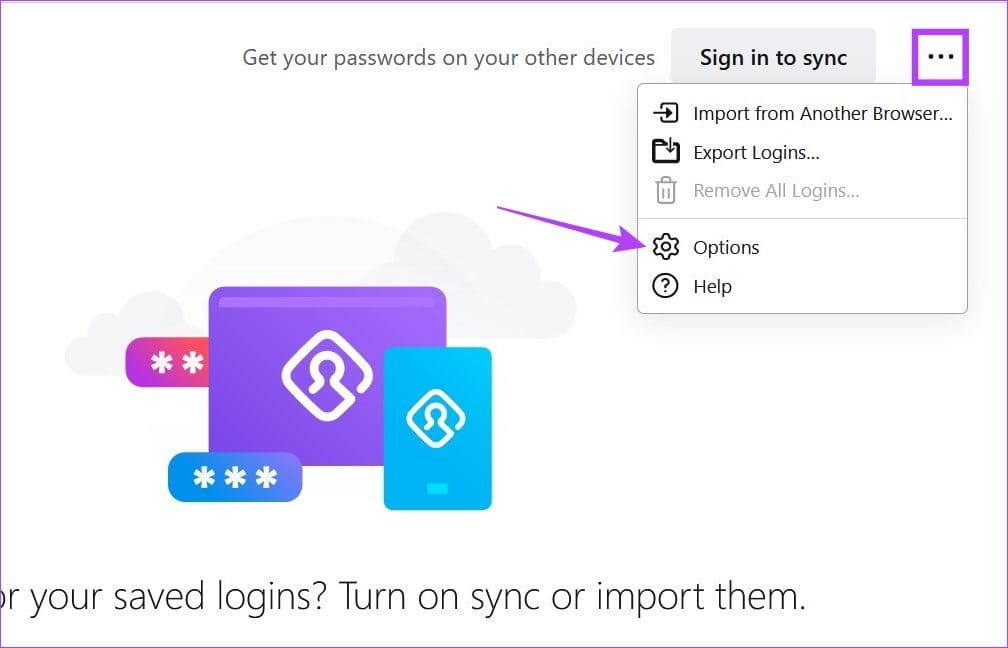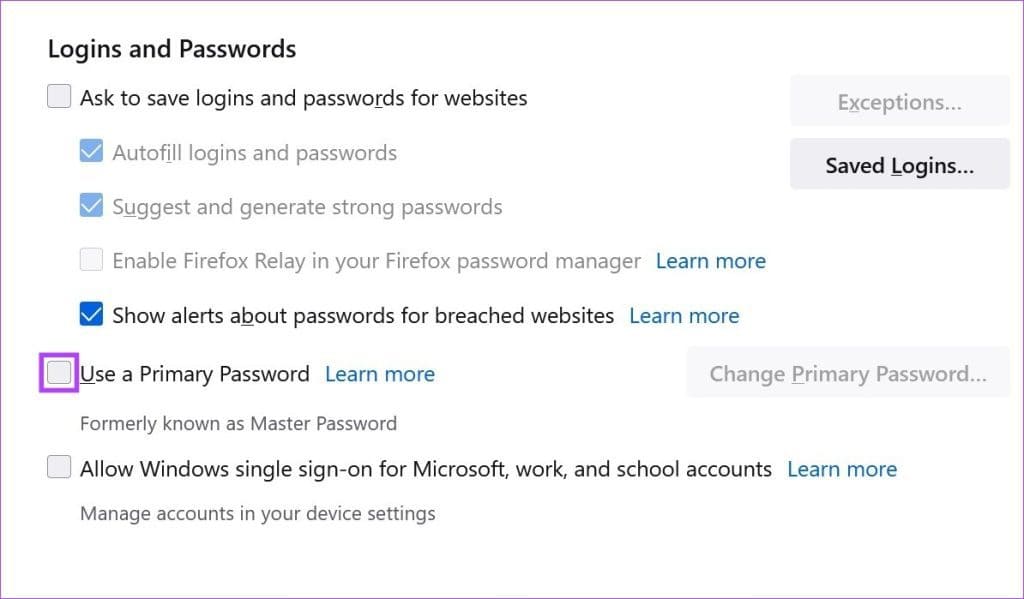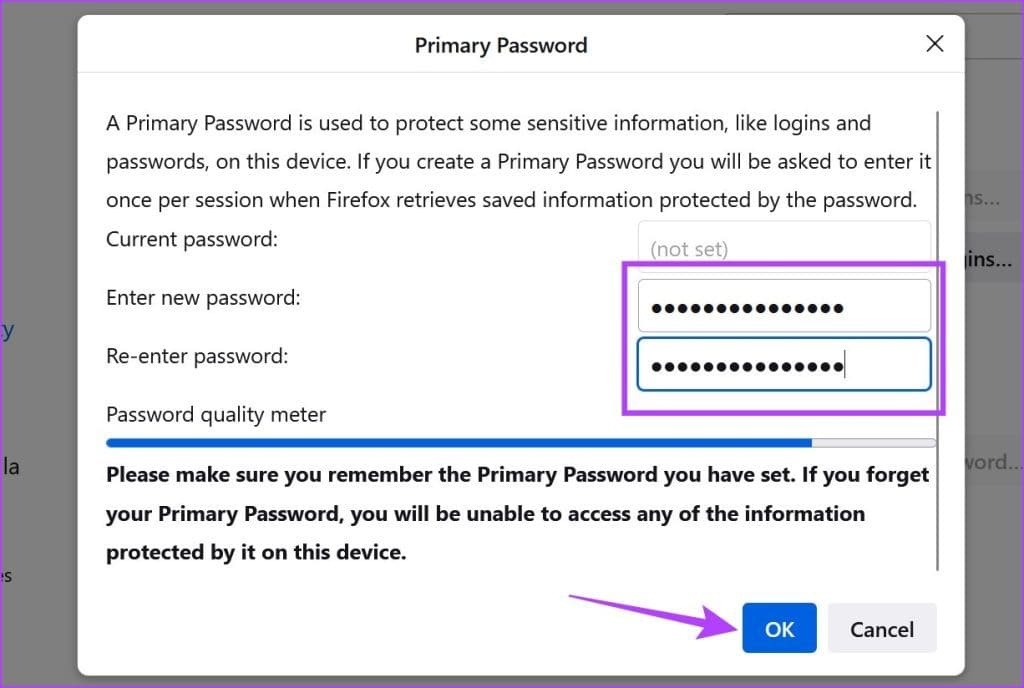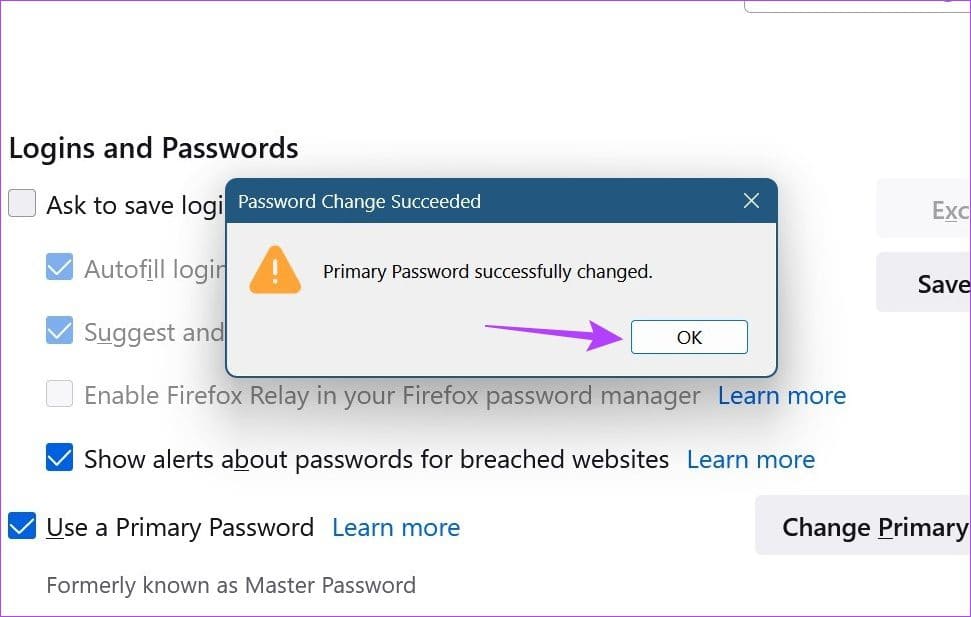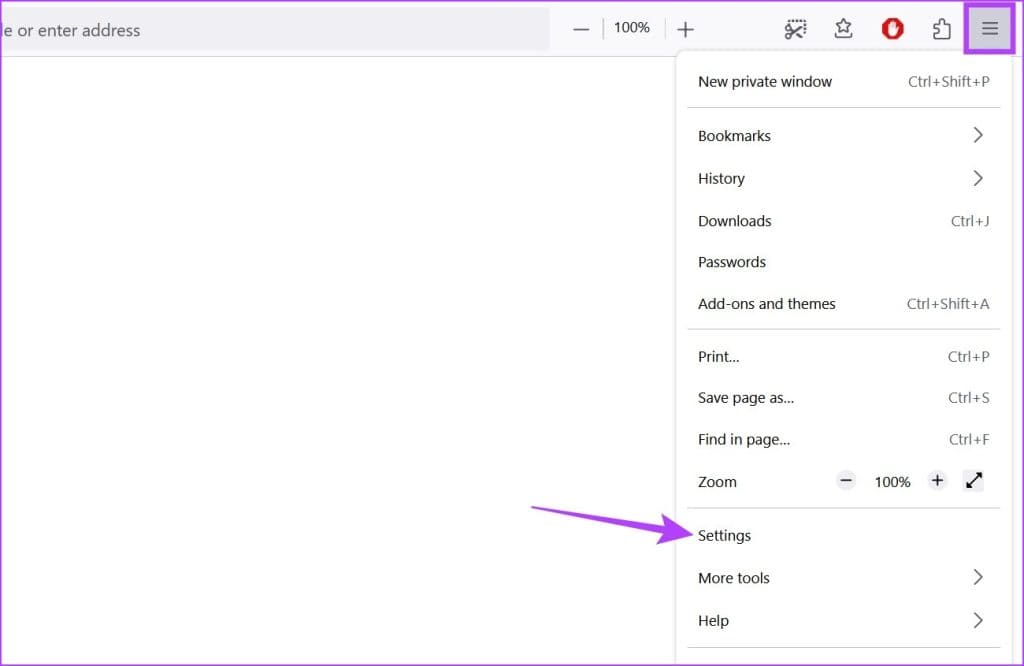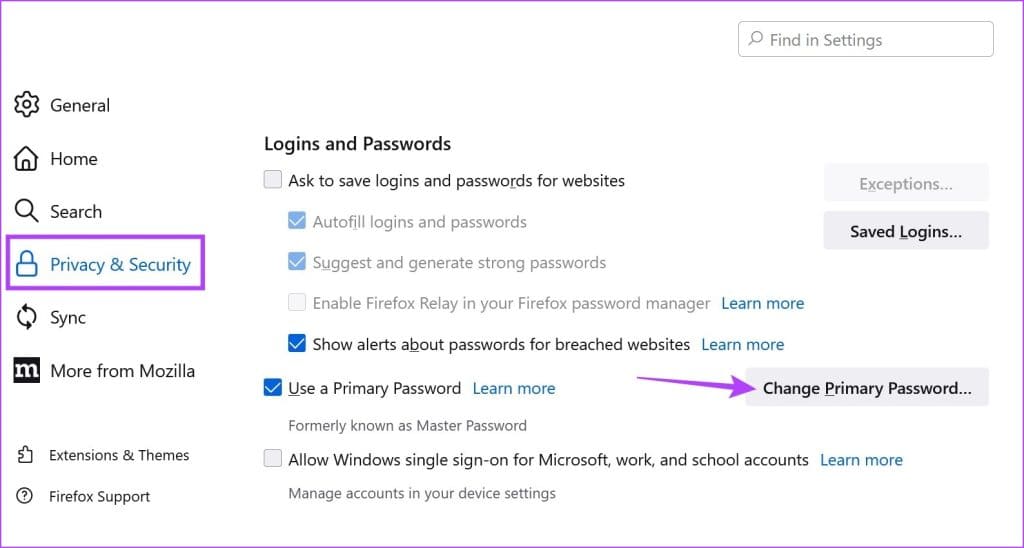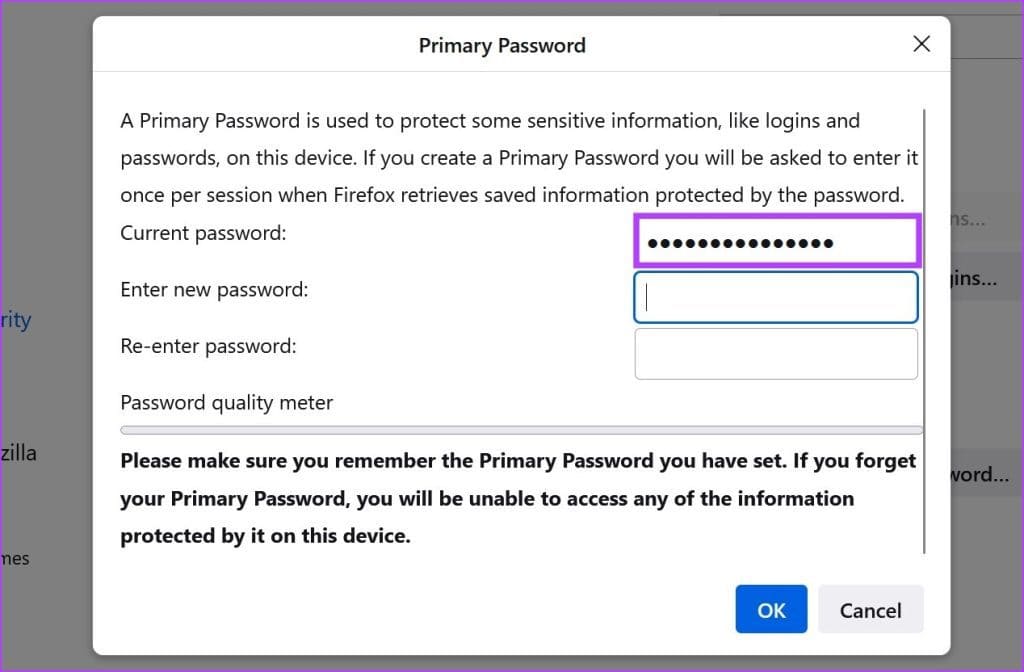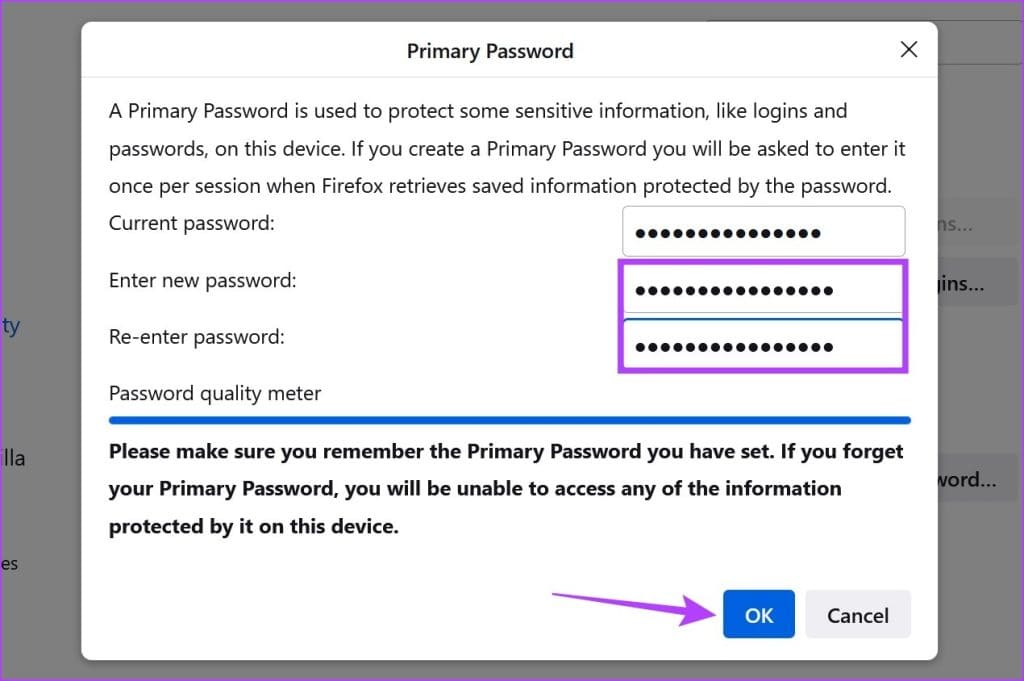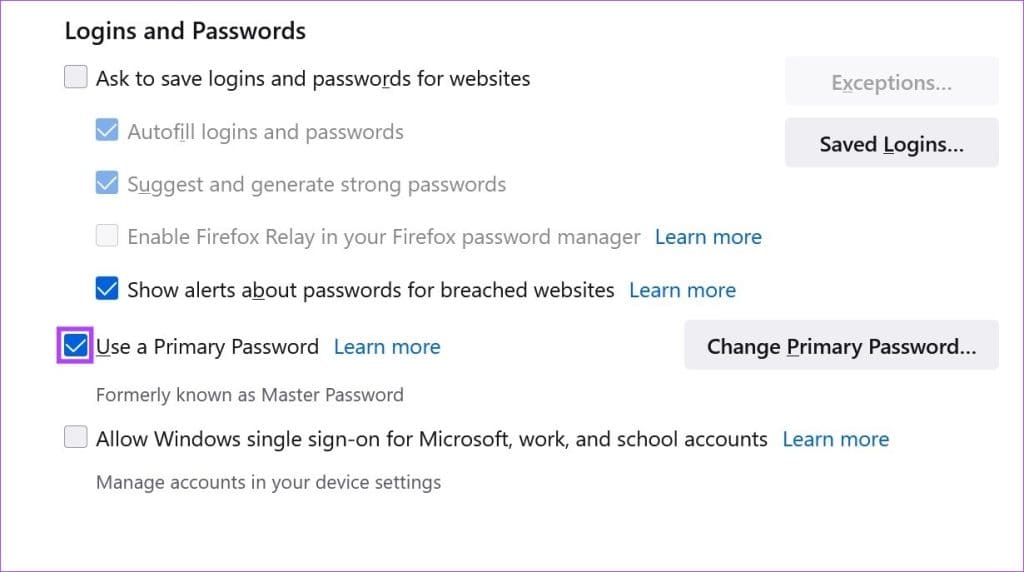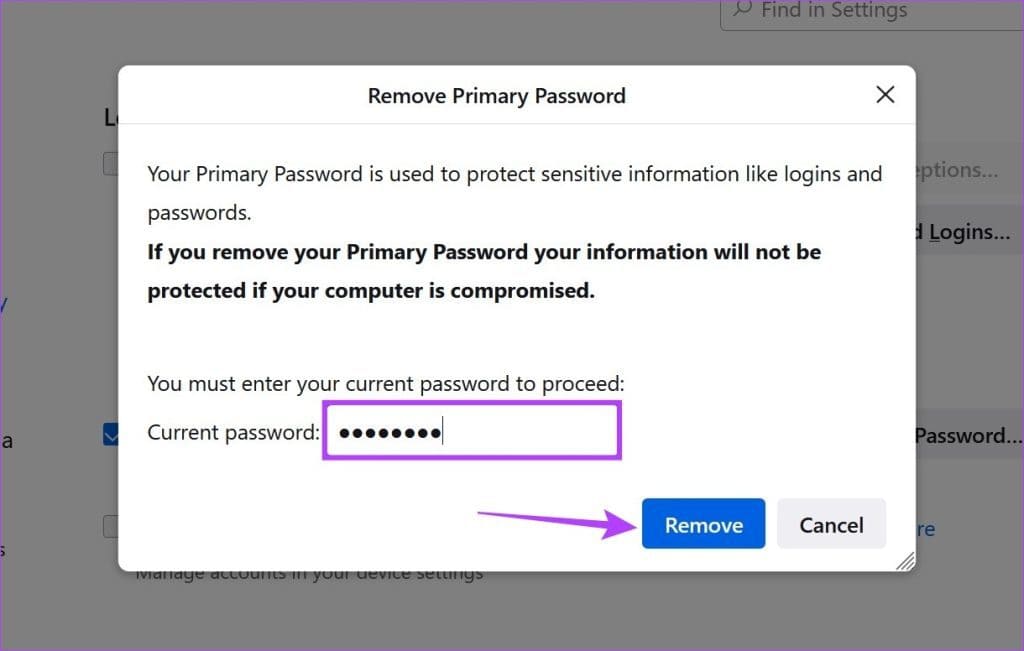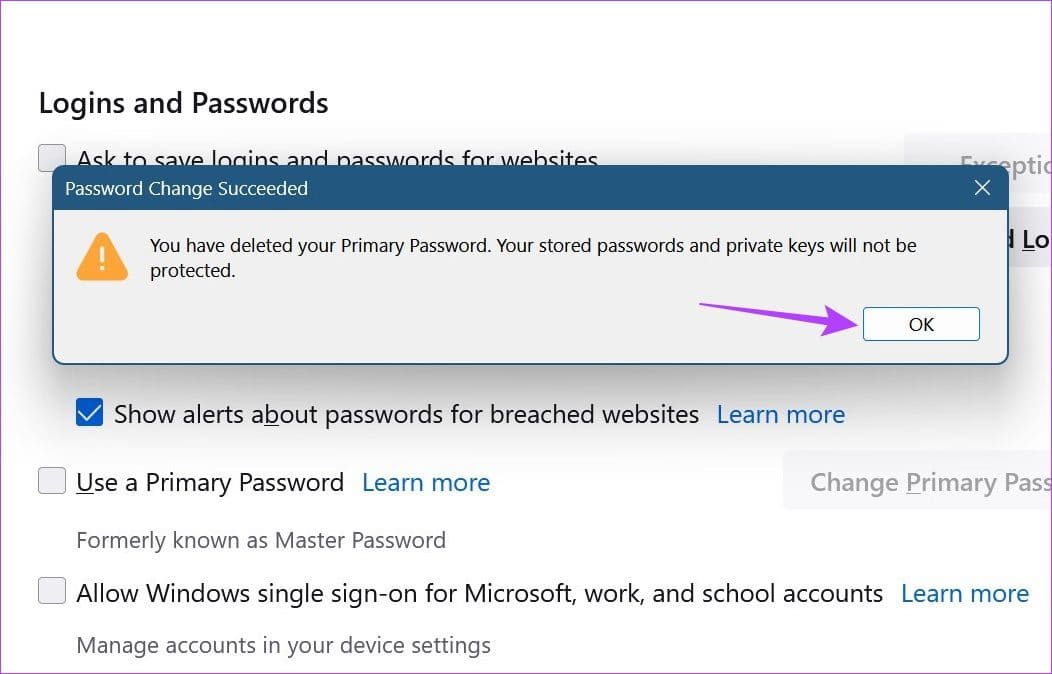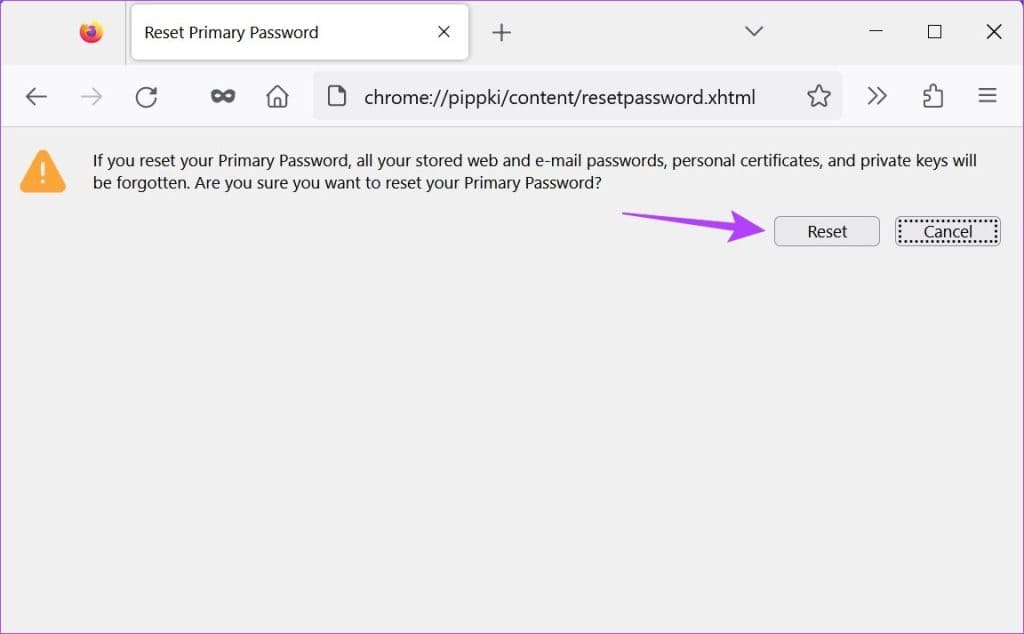كيفية حماية كلمات المرور المحفوظة باستخدام كلمة مرور الأساسية في Firefox
إذا كنت تستخدم Firefox كمتصفح أساسي ، فمن المحتمل أنه مليء بالسجل والإضافات المحفوظة وكلمات المرور. على الرغم من أن السجل والإضافات قد لا تحدث فرقًا ، إلا أنها تصبح محفوفة بالمخاطر عند حفظ تفاصيل تسجيل الدخول الخاصة بك على Firefox دون حماية إضافية حيث يسهل على أي شخص الوصول إليها. لذلك ، لحماية كلمات مرورك المحفوظة ، يمكنك تعيين كلمة مرور أساسية في Firefox.
عادةً ، يمكن تطبيق بيانات تسجيل الدخول تلقائيًا عند الانتقال إلى التطبيقات والخدمات التي تم حفظ تفاصيل تسجيل الدخول الخاصة بها على Firefox. ومع ذلك ، بمجرد تعيين كلمة مرور Firefox الأساسية ، ستتم إضافة خطوة إضافية إلى هذه العملية. هذا يعني أنك ستحتاج أولاً إلى إدخال كلمة مرورك الرئيسية قبل الوصول إلى تفاصيل تسجيل الدخول المحفوظة.
يمكن أن يكون هذا مفيدًا بشكل خاص إذا كان لدى المستخدمين الآخرين حق الوصول إلى جهازك. فلنتحقق من كيفية إعداده واستخدامه على جهازك.
كيفية تعيين كلمة المرور الأساسية في FIREFOX
لإنشاء كلمة مرور أساسية في Firefox ، استخدم قائمة إعدادات كلمة المرور. ومع ذلك ، فإن المفتاح أو الجانب الأكثر أهمية فيه هو التأكد من قيامك بإعداد كلمة مرور قوية ويصعب تخمينها للمستخدمين الآخرين الذين قد يكون لديهم حق الوصول إلى جهازك. اتبع الخطوات أدناه للقيام بذلك.
الخطوة 1: افتح Firefox وانقر على أيقونة الهامبرغر.
الخطوة 2: بعد ذلك ، انقر فوق كلمات المرور.
إلى الخطوة 3: هنا ، انقر فوق أيقونة ثلاثية النقاط.
الخطوة 4: اضغط على الخيارات. هذا سيفتح صفحة منفصلة.
الخطوة 5: هنا ، حدد خيار “استخدام كلمة المرور الأساسية”.
إلى الخطوة 6: أدخل كلمة المرور التي تريدها ككلمة المرور الأساسية ثم أعد إدخالها للتأكيد. يمكنك أيضًا مراقبة “مقياس جودة كلمة المرور” للتحقق من قوة كلمة المرور الخاصة بك.
الخطوة 7: بمجرد الانتهاء ، انقر فوق “موافق”.
الخطوة 8: انقر فوق “موافق” مرة أخرى.
سيؤدي هذا إلى إغلاق النافذة وتعيين كلمة المرور الأساسية في Firefox.
تغيير كلمة مرور الأساسية في FIREFOX
بمجرد تعيين كلمة المرور الرئيسية ، يمكنك أيضًا الحصول على خيار تغييرها في Firefox. يمكن أن يكون هذا مفيدًا إذا شعرت أن كلمة المرور المحددة مسبقًا لم تكن قوية بما يكفي ، أو إذا تم اختراق كلمة المرور الحالية. اتبع الخطوات أدناه للقيام بذلك.
الخطوة 1: افتح متصفح الويب Firefox.
الخطوة 2: بعد ذلك ، انقر على أيقونة الهامبرغر.
إلى الخطوة 3: حدد الإعدادات للوصول إلى إعدادات Firefox.
الخطوة 4: انتقل إلى علامة التبويب “الخصوصية والأمان” وانتقل لأسفل إلى قسم “تسجيلات الدخول وكلمات المرور”.
الخطوة 5: هنا ، انقر فوق “تغيير كلمة المرور الأساسية“. سيؤدي هذا إلى فتح نافذة كلمة المرور الأساسية.
إلى الخطوة 6: أولاً ، أدخل كلمة المرور الحالية.
الخطوة 7: بعد ذلك ، أدخل كلمة المرور الجديدة وأعد إدخالها.
نصيحة: تأكد من اختلاف كلمة المرور هذه عن السابقة ، وتحقق من قوة كلمة المرور من “مقياس جودة كلمة المرور”.
الخطوة 8: بمجرد الانتهاء ، انقر فوق “موافق“.
إلى الخطوة 9: مرة أخرى ، انقر فوق “موافق“.
سيؤدي هذا إلى تغيير كلمة مرور Firefox الأساسية.
احذف كلمة المرور الأساسية في FIREFOX
على الرغم من أن كلمة مرور Firefox الأساسية يمكن أن تساعد في حماية معلومات تسجيل الدخول الخاصة بك ، إلا أنها قد تصبح مشكلة أيضًا ، خاصة إذا لم تعد تشارك جهازك مع مستخدمين آخرين. إذا كانت هذه هي الحالة ، فلديك أيضًا شرط لإزالة كلمة المرور الأساسية في Firefox. إليك الطريقة.
الخطوة 1: افتح Firefox.
الخطوة 2: انقر هنا على أيقونة الهامبرغر.
إلى الخطوة 3: من الخيار ، انقر فوق كلمات المرور.
الخطوة 4: بعد ذلك ، انقر فوق أيقونة ثلاثية النقاط.
الخطوة 5: حدد الخيارات. يجب أن يفتح هذا قسم “تسجيلات الدخول وكلمات المرور”.
إلى الخطوة 6: قم بإلغاء تحديد خيار “استخدام كلمة المرور الأساسية“. سيؤدي هذا إلى فتح نافذة “إزالة كلمة المرور الأساسية”.
الخطوة 7: الآن ، أدخل كلمة المرور الأساسية الحالية.
الخطوة 8: بعد ذلك ، انقر فوق إزالة.
إلى الخطوة 9: انقر فوق “موافق”.
سيؤدي هذا إلى إزالة كلمة المرور الرئيسية من Firefox. إذا كنت ترغب في ذلك ، يمكنك أيضًا إزالة جميع كلمات المرور المحفوظة من Firefox لمنع تعرض بياناتك للخطر بعد إزالة كلمة المرور الرئيسية. أو قم بتعيين كلمة المرور الأساسية مرة أخرى باستخدام الخطوات المذكورة أعلاه.
أعد تعيين كلمة مرور الأساسية في FIREFOX إذا نسيتها
بينما تعد كلمة المرور الرئيسية طريقة رائعة لحماية كلمات مرورك المحفوظة ، ماذا يحدث إذا نسيت كلمة مرورك الأساسية؟ هل هناك فرصة لاستعادتها؟ حسنًا ، على الرغم من عدم وجود طريقة لاستعادة كلمة المرور الأساسية ، يمكنك الحصول على خيار إعادة تعيينها.
ومع ذلك ، فإن المصيد في ذلك هو أنه بمجرد إعادة تعيين كلمة المرور الرئيسية لمتصفح Firefox ، ستتم إزالة جميع كلمات المرور المخزنة والمفاتيح الخاصة والشهادات وما إلى ذلك. في حين أنها طريقة رائعة لضمان بقاء بياناتك محمية ، فإنها تصبح سيفًا ذا حدين إذا كنت قد نسيت كلمة مرورك للتو.
إذا كنت لا تزال ترغب في المضي قدمًا وإعادة تعيينه ، فاتبع الخطوات أدناه.
الخطوة 1: افتح Firefox وانسخ الأمر أدناه إلى شريط العناوين.
chrome://pippki/content/resetpassword.xhtml
الخطوة 2: بعد ذلك ، اضغط على Enter لتنفيذ الأمر.
إلى الخطوة 3: بمجرد فتح صفحة “إعادة تعيين كلمة المرور الأساسية” ، انقر فوق “إعادة تعيين”.
سيؤدي هذا إلى إعادة تعيين كلمة المرور الرئيسية في Firefox. الآن ، يمكنك المضي قدمًا وتعيين كلمة مرور رئيسية أخرى.
أسئلة وأجوبة لاستخدام كلمة المرور الأساسية في FIREFOX
1. هل كلمة مرور Firefox الأساسية آمنة؟
وفقًا لـ Firefox ، فإن كلمة المرور الأساسية الخاصة بهم آمنة مثل أي تطبيق آخر لمدير كلمات المرور تابع لجهة خارجية ، مع إضافة طبقة تشفير إضافية إلى متصفحك بمجرد تعيين كلمة المرور الرئيسية.
2. أين يتم تخزين كلمة المرور الأساسية في Firefox؟
قد يحتفظ Firefox بتفاصيل كلمة المرور الخاصة بك ضمن قسم بيانات الملف الشخصي. ومع ذلك ، قد تتمكن فقط من الوصول إلى كلمة المرور الأساسية في Firefox باستخدام خيارات قائمة كلمة المرور.
حماية كلمات المرور الخاصة بك
بينما ننصح بعدم حفظ المعلومات الشخصية مثل بيانات الاعتماد على متصفح الويب ، إذا كان ذلك ضروريًا للغاية ، فإن استخدام كلمة المرور الأساسية في Firefox يعد طريقة رائعة لحماية عمليات تسجيل الدخول المحفوظة الخاصة بك. بالإضافة إلى ذلك ، إذا كنت تريد جعل Firefox متصفحك الأساسي ، فراجع مقالتنا حول كيفية استيراد الإشارات المرجعية وكلمات المرور إلى Firefox.